-
![]() Windows向けデータ復旧
Windows向けデータ復旧
- Data Recovery Wizard Free購入ダウンロード
- Data Recovery Wizard Pro 購入ダウンロード
- Data Recovery Wizard WinPE購入ダウンロード
- Partition Recovery購入ダウンロード
- Email Recovery Wizard購入ダウンロード
- おまかせデータ復旧サービス
概要:
この記事では、Windows PC上で破損したエクセルファイルを修復する複数の方法をご紹介します。最も簡単でベストな解決策は、EaseUS Fixoのファイル修復機能を適用して破損したExcelファイルを修復することです。
Windows PC上で破損したエクセルファイルを修正する最も推奨される方法は、専門的なエクセル修復ツールを適用することです。信頼できるファイル修復プログラムは、多くの時間を節約し、自動的にトリッキーなファイルの問題を修正することができます。コンピュータの専門家でない場合は、信頼できるツールをダウンロードすることをお勧めします。
EaseUS Fixoのファイル修復機能は、ユーザーの破損問題を修復するために設計されています。破損したエクセル、Word、PowerPoint、PDFファイルを問わず、このソフトウェアが修復をお手伝いします。EaseUS Fixo修復ツールの主な機能を整理しました:
以下の手順に従って、EaseUS Fixoファイル修復機能を使って破損したエクセルファイルを修復することができます:
ステップ1.「ファイルの修復」で「ファイルの追加」を選択し、修復するファイルを追加します。

ステップ2.追加されたら、「すべてを修復」を選択して修復処理を開始します。ファイルのサイズや損傷の程度によって、しばらく時間がかかります。

ステップ3.修復完了後にプレビューやダウンロードが可能です。

破損したエクセルファイルを修復するツールをダウンロードしたくない場合は、「開いて修復」と呼ばれる内蔵のMicrosoft エクセルユーティリティを使用して破損した問題を修復することができます。
ステップ1.PCでMicrosoft エクセルを起動する。
ステップ2.「ファイル」をクリックし、「開く」を選択する。
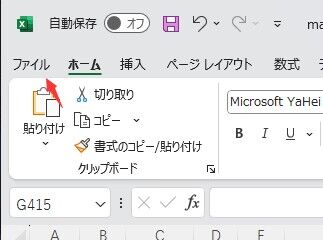
ステップ3.「参照」ボタンを探してクリックする。
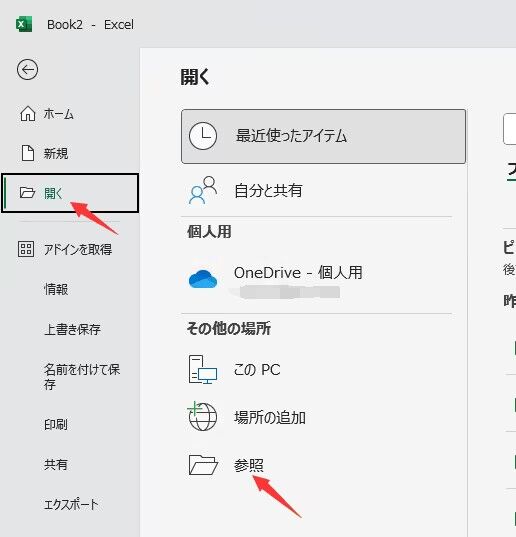
ステップ4. 破損したエクセルファイルを見つけて選択し、「開く」の横にある矢印をクリックする。「開いて修復」を選択する。
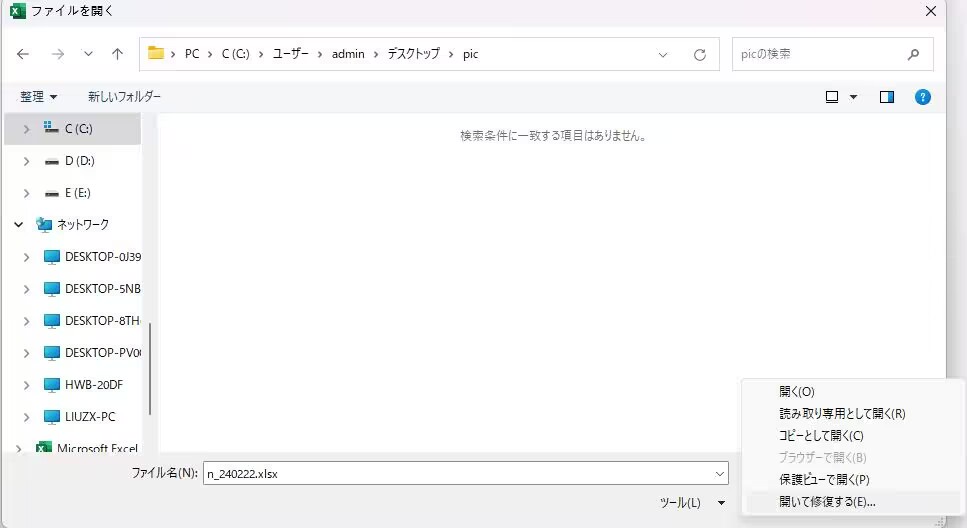
ステップ5. 「修復」をクリックしてエクセルの修復プロセスを開始し、数分待ちます。

上記の方法で破損したエクセルを修正しましたか?このページをソーシャルメディアで共有することをお忘れなく。
エクセルファイルが突然破損し、バックアップがない場合、破損したエクセルファイルの最新バージョンを取り戻すためにエクセルAutoRecoverファイルの場所を見つけることをお勧めします。ファイルを見つけるには?
ステップ1.MSエクセルを起動し、「ファイル」をクリックしてメニューを開く。
ステップ2.エクセルのサイドバーから「オプション」をクリックする。
ステップ3.「保存」をクリックすると、AutoRecoverファイルの場所が表示される。

ステップ4. パスをコピーし、ファイルエクスプローラーに貼り付ける。
この方法は保存されていないWord文書の復元にも使えます。
ソフトウェアの破損の問題は、破損したエクセルファイルを引き起こす可能性があり、あなたは壊れたエクセルファイルを解決するために、Windows上でMicrosoft Diagnosticを実行しようとすることができます。
ステップ1. Windows 11/10のコントロールパネルを検索ボックスで開きます。
ステップ2. 「プログラムと機能」を開きます。
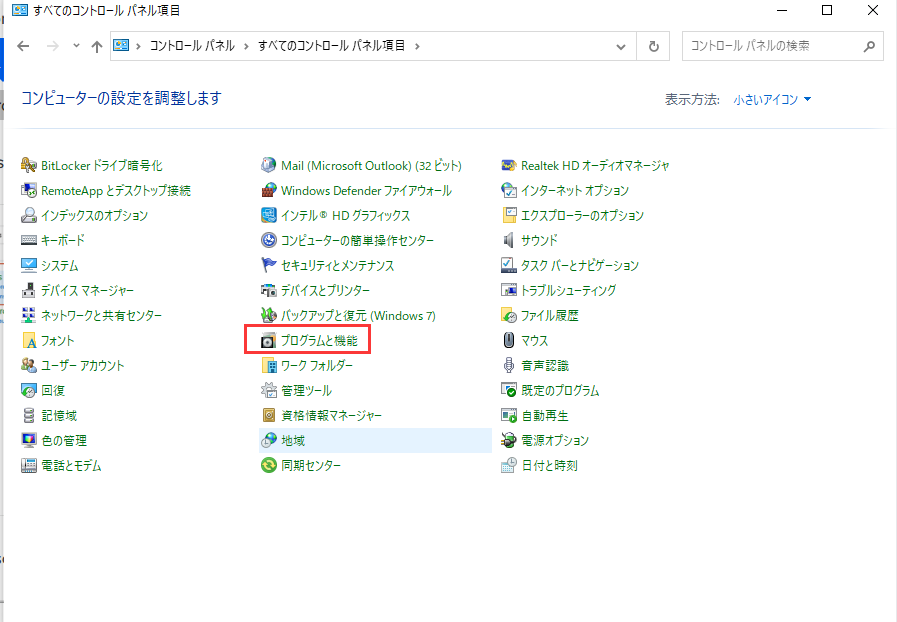
ステップ3. Microsoft Officeアプリケーションを見つけ、「変更」>「修復」を選択します。
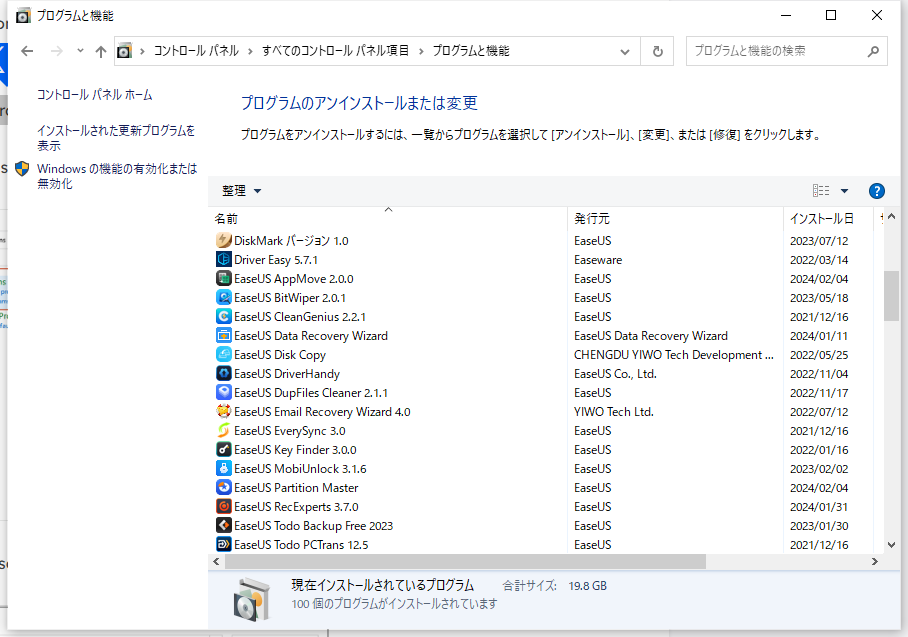
ステップ4. 破損したエクセルファイルを修復するために「クイック修復」を選択することができます。
エクセルファイルが自動的に閉じ続ける場合は、Microsoft Diagnostic Toolを実行することで問題を解決できます。
「ファイルが破損しているため開けません」というWindowsの通知とともに、破損したエクセルファイルに遭遇したことはありませんか?これはよくあるエクセルの破損問題で、エクセルのバックアップがない場合、非常に困ることがあります。なぜWindows 10/11でエクセルファイルが壊れてしまったのでしょうか?その理由を知りたい方は、以下の内容をチェックしてみてください:
ファイル転送の問題異なるストレージデバイス間でエクセルファイルを転送している場合、予期せぬ中断によりファイルが破損することがあります。
エクセルファイルが破損する原因を学んだ後は、いくつかの簡単な修正方法で破損したエクセルファイルを修正する方法を学ぶことができます:
つの簡単な方法を学べば、破損の問題を解決し、対象のエクセルファイルを開くことができるかもしれません。まずは「開いて修復」オプションを試してみて、問題の深刻さを確認してください。ビルトイン機能が動作しない場合は、EaseUS Fixoのファイル修復機能を使用して破損したエクセルファイルを修復してください。
エクセルファイルの破損を修復するには、EaseUS Fixo Document Repairをご利用ください:
エクセルが変更を保存しない問題を解決するには、複数の方法があります:
エクセルファイルは通常、エラーメッセージによって破損することがわかります。時々、破損したエクセルファイルは0kbまたは間違ったファイル拡張子で表示されます。また、破損したエクセルファイルの変更を保存できないこともあります。
Windows 10 PCでエクセルファイルを開けないように破損させたい場合は、以下の方法をお試しください: